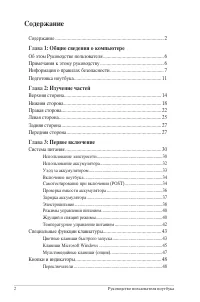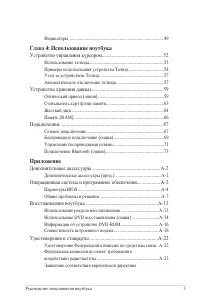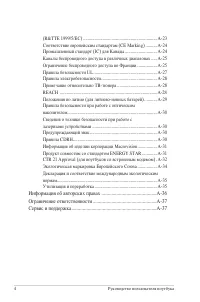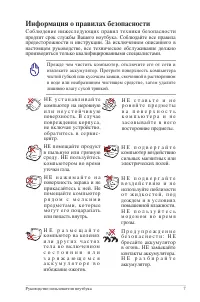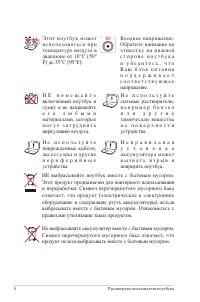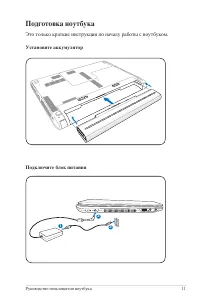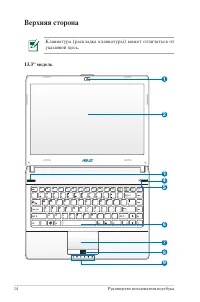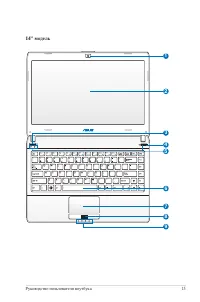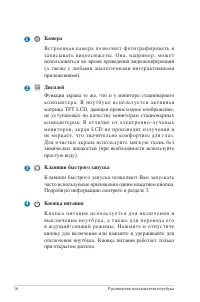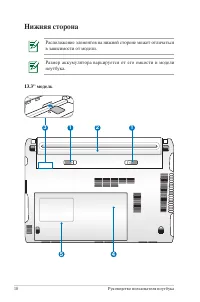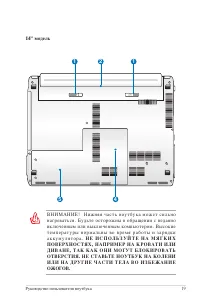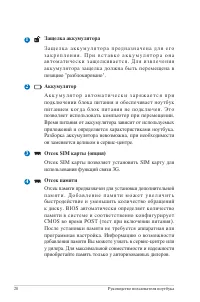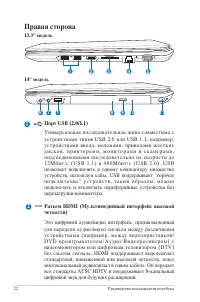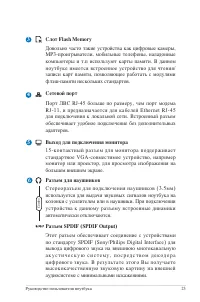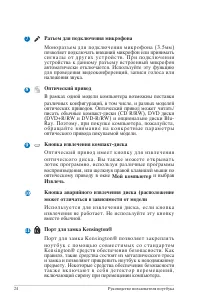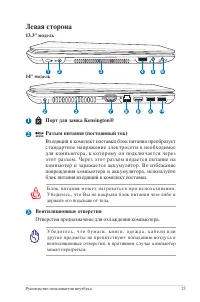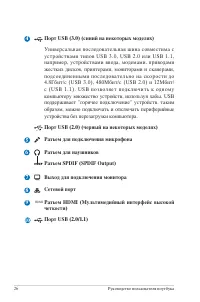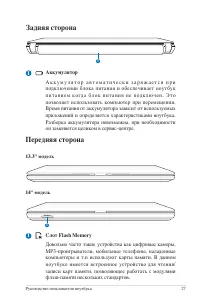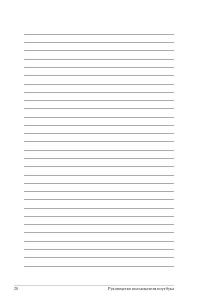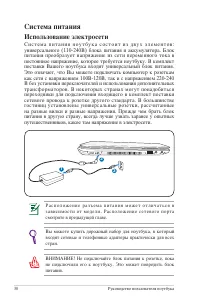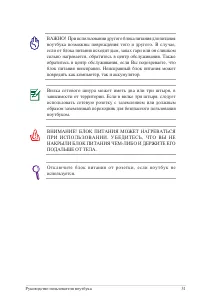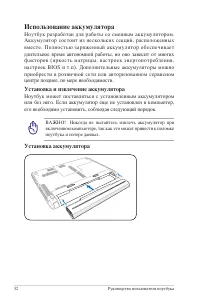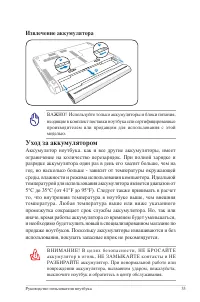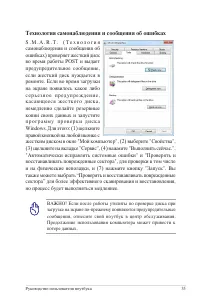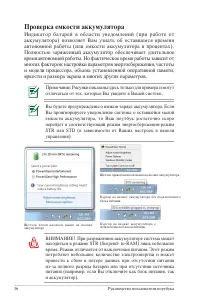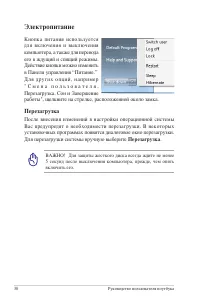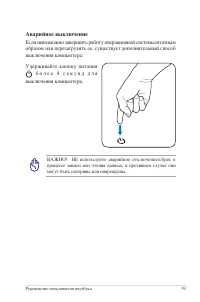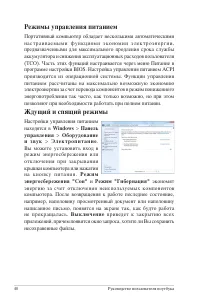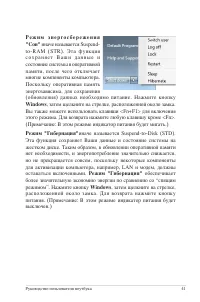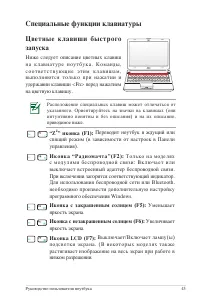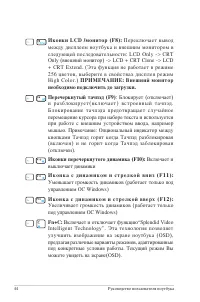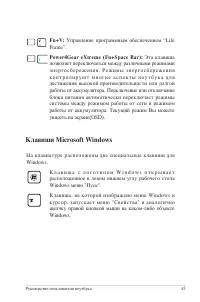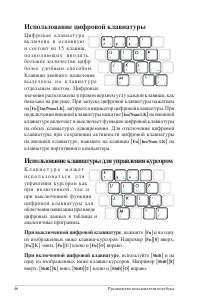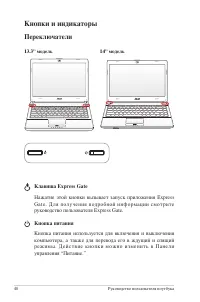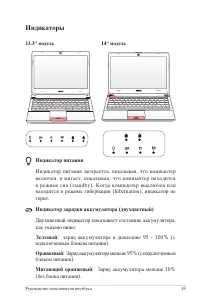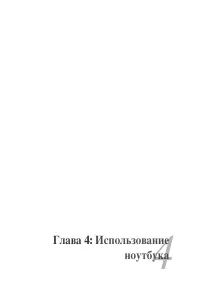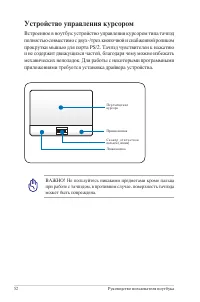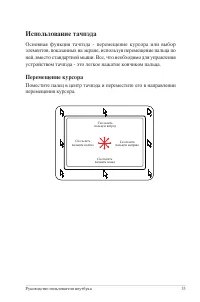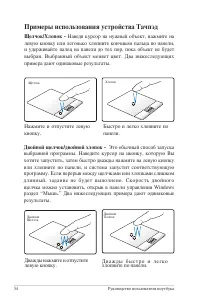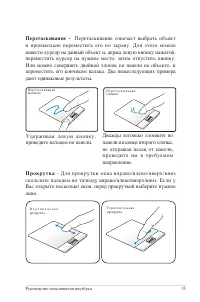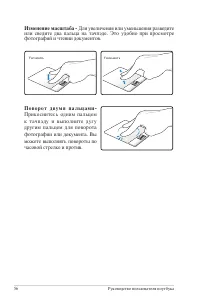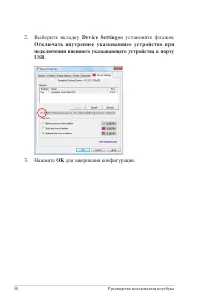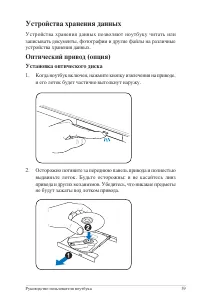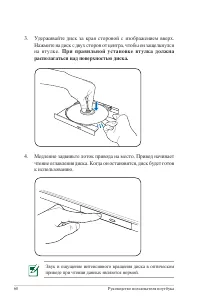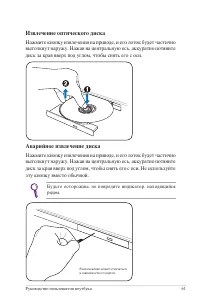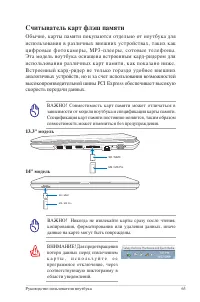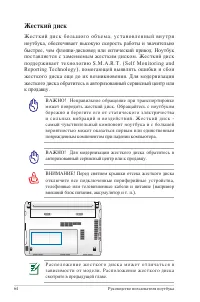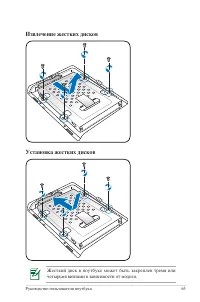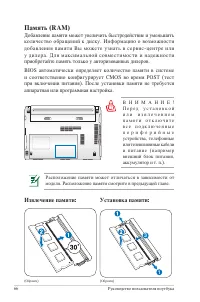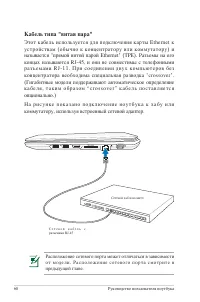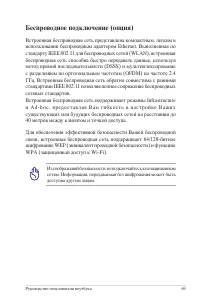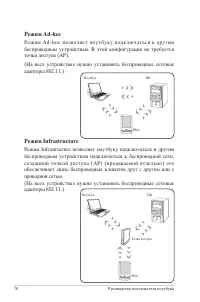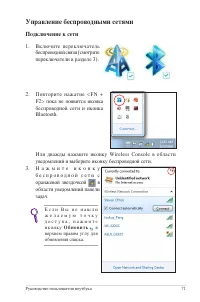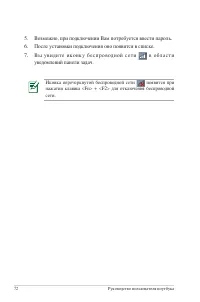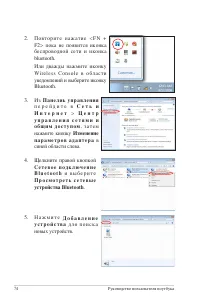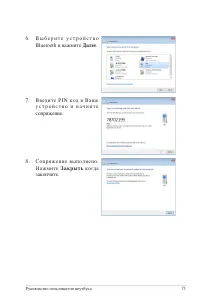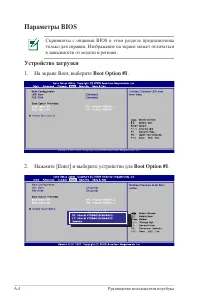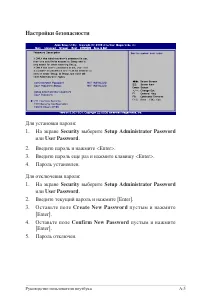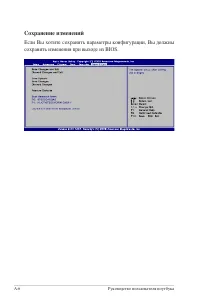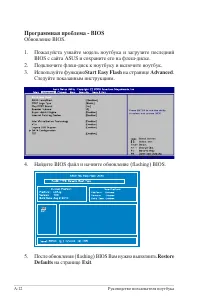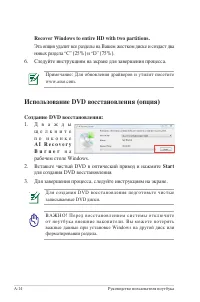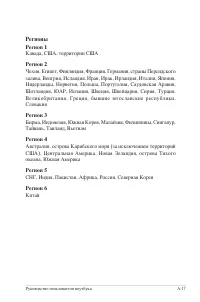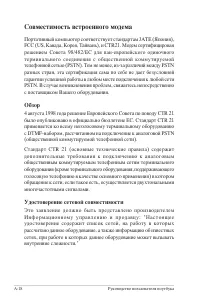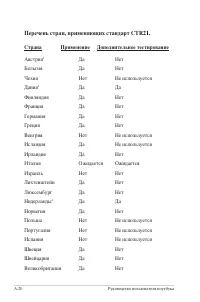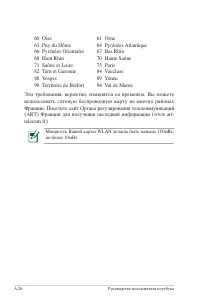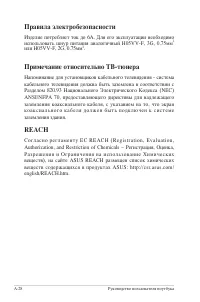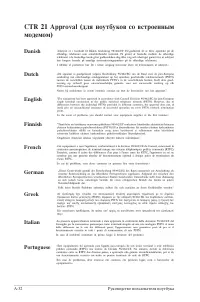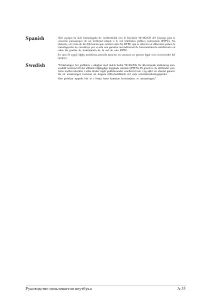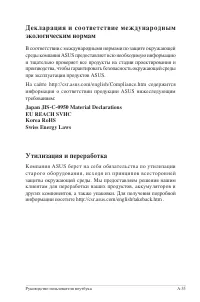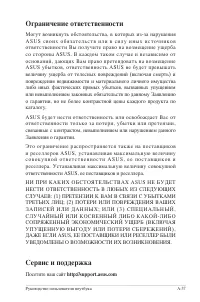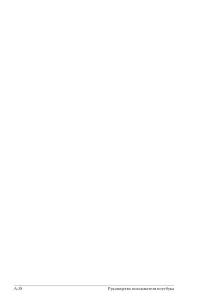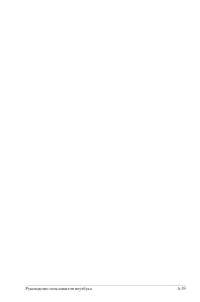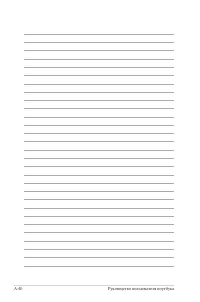Ноутбуки ASUS U31SD - инструкция пользователя по применению, эксплуатации и установке на русском языке. Мы надеемся, она поможет вам решить возникшие у вас вопросы при эксплуатации техники.
Если остались вопросы, задайте их в комментариях после инструкции.
"Загружаем инструкцию", означает, что нужно подождать пока файл загрузится и можно будет его читать онлайн. Некоторые инструкции очень большие и время их появления зависит от вашей скорости интернета.
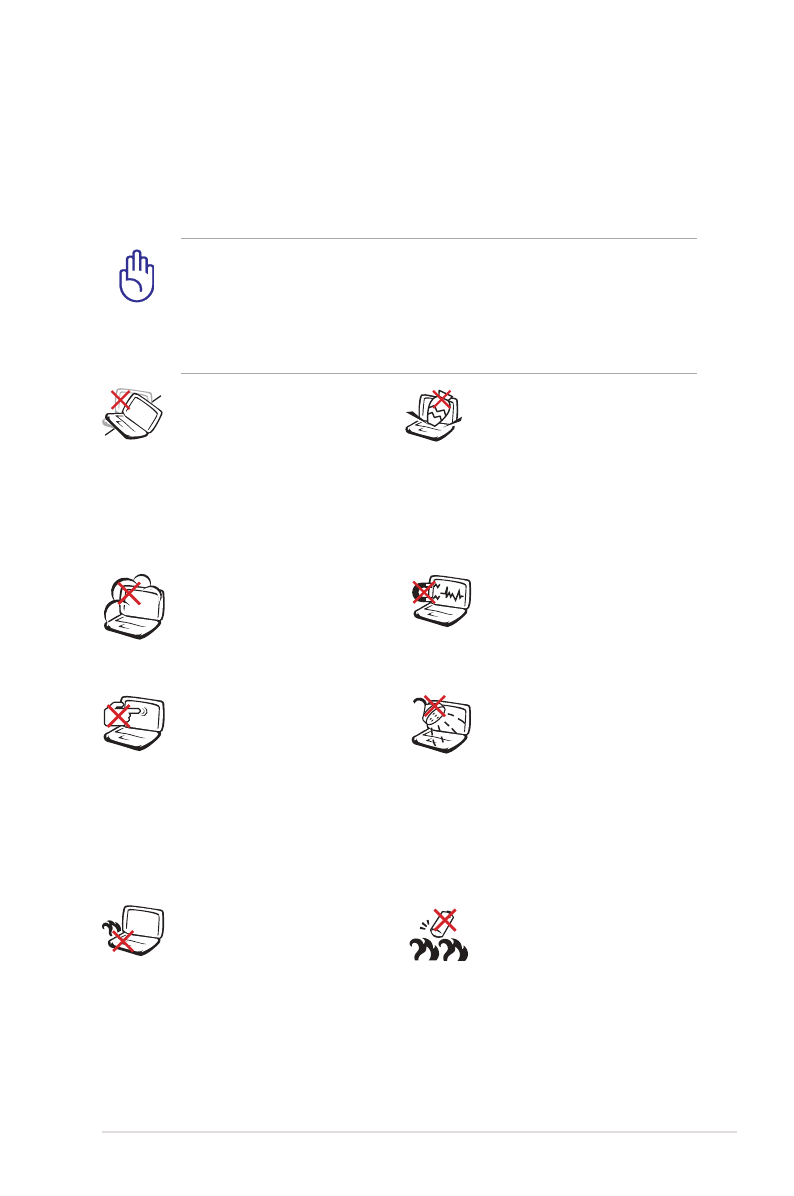
Руководство пользователя ноутбука
7
Информация о правилах безопасности
С о б л ю д е н и е н и ж е с л е д у ю щ и х п р а в и л т е х н и к и б е з о п а с н о с т и
продлит срок службы Вашего ноутбука. Соблюдайте все правила
предосторожности и инструкции. За исключением описанного в
настоящем руководстве, все техническое обслуживание должно
производиться только квалифицированными специалистами.
П р е д у п р е ж д е н и е
б е з о п а с н о с т и : Н Е
бросайте аккумулятор
в огонь. НЕ замыкайте
контакты аккумулятора.
Н Е р а з б и р а й т е
аккумулятор.
Н Е р а з м е щ а й т е
компьютер на коленях
и л и д р у г и х ч а с т я х
т е л а в о в к л ю ч е н н о м
с о с т о я н и и и л и
з а р я ж а ю щ е м с я
а к к у м у л я т о р е в о
избежание ожогов.
НЕ помещайте продукт
в пыльную или грязную
ср еду . Н Е п о л ьзу й тесь
компьютером во время
утечки газа.
Н Е п о д в е р г а й т е
компьютер воздействию
сильных магнитных или
электрических полей.
Н Е п о д в е р г а й т е
в о з д е й с т в и ю и н е
используйте поблизости
о т ж и д к о с т е й , п о д
д о ж д е м и в у с л о в и я х
повышенной влажности.
Н Е п о л ь з у й т е с ь
м о д е м о м в о в р е м я
грозы.
Н Е н а ж и м а й т е н а
поверхность экрана и не
прикасайтесь к ней. Не
п о м е щ а й т е к о м п ь ю т е р
р я д о м с м е л к и м и
п р е д м е т а м и , к о т о р ы е
м о г у т е г о п о ц а р а п а т ь
или попасть внутрь.
Н Е у с т а н а в л и в а й т е
компьютер на неровную
и л и н е у с т о й ч и в у ю
п о в е р х н о с т ь . В с л у ч а е
п о в р е ж д е н и я к о р п у с а ,
не включая устройство,
о б р а т и т е с ь в с е р в и с -
центр.
Н Е с т а в ь т е и н е
р о н я й т е п р е д м е т ы
н а п о в е р х н о с т ь
к о м п ь ю т е р а и н е
з а с о в ы в а й т е в н е г о
посторонние предметы.
Прежде чем чистить компьютер, отключите его от сети и
извлеките аккумулятор. Протрите поверхность компьютера
чистой губкой или кусочком замши, смоченной в растворенном
в воде или неабразивном чистящем средстве, затем удалите
лишнюю влагу сухой тряпкой.
Содержание
- 3 Использование ноутбука
- 6 Об этом Руководстве пользователя; Общие сведения о компьютере; Примечания к этому руководству
- 7 Информация о правилах безопасности
- 9 Предосторожности при транспортировке; Для подготовки ноутбука к транспортировке, выключите его и; Упаковка ноутбука
- 10 Правила предосторожности при авиаперелетах
- 11 Подготовка ноутбука; Это только краткие инструкции по началу работы с ноутбуком.
- 12 Нажмите и отпустите кнопку питания, расположенную около
- 17 Клавиатура
- 18 Нижняя сторона
- 20 Защелка аккумулятора
- 21 Отсек жесткого диска
- 22 Правая сторона; Разъем HDMI (Мультимедийный интерфейс высокой
- 23 Слот Flash Memory
- 25 Левая сторона; Порт для замка Kensington®; Вентиляционные отверстия
- 26 Разъем для подключения микрофона
- 27 Задняя сторона; Аккумулятор; Передняя сторона
- 30 Cистема питания; Использование электросети
- 32 Установка аккумулятора; Использование аккумулятора; Установка и извлечение аккумулятора
- 33 Извлечение аккумулятора; Уход за аккумулятором
- 34 Включение ноутбука
- 35 Технология самонаблюдения и сообщения об ошибках
- 36 Проверка емкости аккумулятора
- 37 Зарядка аккумулятора
- 38 Электропитание; Перезагрузка
- 39 Аварийное выключение; Удерживайте кнопку питания
- 40 Ждущий и спящий режимы; экономят; Режимы управления питанием
- 41 иначе называется Suspend-; обеспечивает; Windows
- 42 Температурное управление питанием
- 43 Специальные функции клавиатуры; Переводит ноутбук в ждущий или
- 44 Переключает вывод; ПРИМЕЧАНИЕ: Внешний монитор; Включает и; И к о н к а с д и н а м и к о м и с т р е л к о й в н и з ( F 1 1 ) :; Включает и отключает функцию“Splendid Video
- 45 Управление программным обеспечением “Life; Клавиши Microsoft Windows
- 46 Использование цифровой клавиатуры; подключении внешней клавиатуры нажатие [; Использование клавиатуры для управления курсором; При выключенной цифровой клавиатуре
- 48 Переключатели; Кнопки и индикаторы; Клавиша Express Gate
- 49 Индикаторы; Индикатор питания
- 50 Откл
- 52 Устройство управления курсором
- 53 Использование тачпэда; Перемещение курсора
- 54 Примеры использования устройства Тачпэд; Наведя курсор на нужный объект, нажмите на
- 55 Перетаскивание означает выбрать объект; П р о к р у т к а; - Д л я п р о к р у т к и о к н а в п р а в о / в л е в о / в в е р х / в н и з
- 56 П о в о р о т д в у м я п а л ь ц а м и -; Для увеличения или уменьшения разведите
- 57 Уход за устройством Тачпэд; Автоматическое отключение тачпэда; Перейдите в Windows; Панель управления
- 58 Выберите вкладку; Device Settings; и установите флажок; ОК; для завершения конфигурации.
- 59 Устройства хранения данных; Установка оптического диска; Когда ноутбук включен, нажмите кнопку извлечения на приводе,
- 60 Удерживайте диск за края стороной с изображением вверх.; При правильной установке втулка должна; Медленно задвиньте лоток привода на место. Привод начинает
- 61 Аварийное извлечение диска
- 62 Прослушивание звуковых компакт-дисков
- 63 Считыватель карт флэш памяти
- 64 Жесткий диск
- 65 Извлечение жестких дисков
- 67 Подключения; Сетевое подключение
- 70 Режим Infrastructure
- 71 Управление беспроводными сетями; Подключение к сети; Включите переключатель
- 72 в о б л а с т и
- 73 Включение и запуск утилиты Bluetooth
- 74 п е р е й д и т е в
- 77 Дополнительные аксессуары; Концентратор USВ
- 78 Microsoft; . Набор доступных систем и языков может отличаться; Сопроводительное программное обеспечение
- 79 Параметры BIOS; Устройство загрузки
- 80 Настройки безопасности
- 82 Общие проблемы и решения; Аппаратная проблема - оптический привод
- 83 Аппаратная проблема - Встроенная камера
- 84 Аппаратная проблема - беспроводная карта; Как проверить, что ноутбук оборудован беспроводной картой?; Панель управления; Механическая проблема - вентилятор / температура; Почему кулер всегда включен и температура ноутбука высокая?
- 85 Программная проблема - программное обеспечение ASUS
- 86 Если проблема все же осталась, обратитесь в местный сервис-
- 87 Программная проблема - BIOS; Пожалуйста узнайте модель ноутбука и загрузите последний; Start Easy Flash; Advanced; Следуйте показанным инструкциям.; Restore; на странице; Exit
- 88 Восстановление ноутбука; Использование раздела восстановления; О разделе восстановления; В о в р е м я з а г р у з к и н а ж м и т е < F 9 > ( т р е б у е т с я р а з д е л
- 89 Recover Windows to entire HD with two partitions.; Следуйте инструкциям на экране для завершения процесса.; Создание DVD восстановления:; н а; Start; для создания DVD восстановления.
- 90 Использование DVD восстановления:
- 91 Информация об устройстве DVD-ROM; Региональная информация по проигрыванию DVD
- 93 Совместимость встроенного модема; Обзор
- 94 Удостоверение сетевой совместимости
- 95 Перечень стран, применяющих стандарт CTR21.; Страна
- 97 Удостоверения и стандарты; У д о с т о в е р е н и е Ф е д е р а л ь н о й к о м и с с и и п о
- 98 Федеральная комиссия по связи: требования к; Следующие пункты были выполнены и считаются уместными и
- 99 С о о т в е т с т в и е е в р о п е й с к и м с т а н д а р т а м ( C E; Маркировка CE для устройств с модулем беспроводной
- 100 Каналы беспроводного доступа в различных; 5 Hautes Alpes 08 Ardennes 09 Ariège
- 102 Правила безопасности UL
- 103 Правила электробезопасности; Изделие потребляет ток до 6A. Для его эксплуатации необходимо; REACH
- 106 Информация об изделии корпорации Macrovision
- 109 Экологическая маркировка Европейского Союза
- 110 Утилизация и переработка
- 111 Информация об авторских правах
- 112 Ограничение ответственности; Посетите наш сайт